Ushbu maqolada siz internet orqali telefonni kompyuterga qanday qilib kiritishingiz mumkinligini bilib olasiz. Ushbu maqolada modem sifatida Internet tarmog'iga ulangan oddiy telefonni qanday qilib sozlashingiz mumkinligi haqida so'zlab beraman, shuning uchun USB-modemni xarid qilishni tejashga harakat qilaman.
Kompyuter, noutbuk, planshet, smartfon, konfet bar, o'yin konsoli va shunga o'xshashlar bugungi kunda Internetga ulanishi kerak. USB-modemlar va boshqa qo'ng'iroq va hushtaklarni sotib olish - pulni "passiv" yoki oddiygina qo'shimcha xarajatlarga o'tkazish. Ushbu xarajatlardan qochish uchun nima qilish kerak? Uyali telefonni Internet manbai sifatida ishlatish mumkin, ayniqsa, hozirda mobil Internet tezligi internetning ko'plab sohalarida simli Internetga kirishni o'zgartiradi va tariflar juda past ().
Biroq, Internet orqali telefon orqali kompyuterni sozlash uchun qanday qilib buni amalga oshirish mumkinligini bilishingiz kerak.
- Internetni mobil telefon orqali ulashning eng oson usuli smartfon bilan keladigan standart dasturlardan foydalanish (masalan, Nokia PC Suite). Odatda diskda yoki telefon ishlab chiqaruvchisining rasmiy saytidan yuklab olish mumkin. Telefon kompyuterga USB yoki Bluetooth orqali ulanadi, tegishli dastur o'rnatiladi, "Internetga ulanish" tugmasi mavjud. Shunday qilib, Internet aloqasi mobil telefon orqali o'rnatiladi. Afsuski, Internetga kirish imkoniga ega bo'lgan barcha telefonlar bunday dasturga ega bo'lmagan CD ni ishlab chiqaradi va ba'zi ishlab chiqaruvchilar ushbu dasturni paketga kiritmaydi. Bunday hollarda nima qilish kerak? O'qing.
- Android operatsion tizimiga ega qurilmalarda bu maxsus tugma mavjud. Smartfon orqali Menyu - Sozlamalar - Simsiz - Internet-ni bosing. "Internet orqali Internet" (qurilma kompyuterga USB orqali ulanmagan holatda faol bo'lmaydi) tasdiq belgisini qo'ying. Aslida, biz shu tarzda foydalanamiz. Aytgancha, Android 2.2 versiyasi mobil telefondan foydalanishga imkon berib, internetni WiFi orqali uzatadi. Buning uchun bir xil menyuda "Wi-Fi kirish nuqtasini" belgilash kifoya. Ehtiyot bo'ling, ushbu elektronli batareyani 2 soat ichida bir soatga tashlang. Siz Wi-Fi tarmog'iga ulanish haqida ma'lumotga ega bo'lishingiz mumkin.
- Agar birinchi va ikkinchi elementlarni qo'llash mumkin bo'lmasa, aloqani qo'lda sozlashingiz mumkin. Buni amalga oshirish uchun siz drayverni modem-telefonda topishingiz va o'rnatishingiz kerak (qarashdan oldin standart drayverlarga yetarli darajada tez-tez bo'lishini tekshirib ko'ring). Drayverni o'rnatganingizdan so'ng, ulanishni ko'rayotgan maqoladan foydalanishingiz mumkin. Bosqichlar mutlaqo bir xil.
Shunday qilib, umuman, men sizlarga kompyuterda telefon orqali Internetni o'rnatish haqida gapirib berdim.
Afsuski, amaliyotda murakkab vaziyatlar paydo bo'ladi va hamma narsa oddiy emas. Agar siz konfiguratsiya muammosiga duch kelsangiz - vaziyatni ta'riflaydigan sharh qoldirib, sizga qisqa vaqt ichida yordam berishga harakat qilaman. Faqat bitta so'rov - vaziyat imkon qadar batafsil bayon qilinadi, qanday telefon, telefonni kompyuterga qanday qilib ulash mumkin bo'lsa, qaysi operatsion tizim - xatolar ekrani yoki ishlamayotgan narsa.
Buning ustiga, yangi foydali maqolalarni sog'inmaslik uchun blog yangilanishlariga obuna bo'ling! Keyingi safargacha.
Wi-Fi kirish nuqtasi yoki ajratilgan Internet liniyasi mavjud bo'lmagan Internetga qanday ehtiyoj seziladi? Ayniqsa, ko'p sayohat qilganlar yoki ko'pincha ish safarlarida ishlaydiganlar uchun amal qiladi.
Bir necha variant mavjud:
1. Har qanday uyali aloqa operatoridan 3G-modem xarid qiling.
Mobil telefon orqali mobil internetdan foydalaning.
3. Wi-Fi modulli smartfon orqali mobil Internetdan 3G Internetidan foydalaning (2012 yildan boshlab smartfonlarning 90 foizi).
Birinchi variant GPRS yoki EDGE ulanishlarini qo'llab-quvvatlaydigan mobil telefoningiz bo'lmasa ishlatilishi mumkin. Odatda bu 2005 yilgacha chiqarilgan telefonlar. Lekin bu variant arzon emas! Siz 3G-modemni xarid qilishingiz va oylik Internet to'lovi uchun to'lovni amalga oshirishingiz kerak.
Ikkinchi variant yanada qiziqarli. Telefoningiz GPRS yoki EDGE ulanishini qo'llab-quvvatlashi muhim. Bundan tashqari, bu holatda siz hech narsa to'lashingiz shart emas. uyali aloqa operatorlari odatda har qanday tarif paketiga Internetning ba'zi bir bepul megabaytlarini kiritadi. Haddan tashqari hollarda siz bepul va arzon Megabayt internetni topishingiz mumkin bo'lgan tarif paketini olishingiz mumkin.
Mobil telefondan foydalanib, Internetda qanday qilib Internetda ishlashni Samsung C3322 Duos telefonining misolida aytib o'taman. Ushbu telefon internetdan to'g'ridan-to'g'ri telefoningizdan foydalanish yoki uni kompyuteringizdan Internet orqali ulash uchun kerak bo'lgan hamma narsaga ega. Va bu statsionarmi yoki noutbukmi muhimmi?
Maqsadim, shuning uchun emas, balki simlar bilan tartibsizlik deb, kompyuter-telefon Bluetooth (blutuz) orqali foydalanib, mobil telefon orqali internetga bir noutbuk ulanish uchun edi.
Endilikda, men kompyuterni Internetga mobil telefon orqali ulaganimda, Bluetooth ulanishini ishlatganman.
1. Telefonda Internet-ulanish sozlamalarini tekshiring. Buning uchun siz MMS yuborishingiz mumkin. Yuborilgan bo'lsa - hamma narsa tartibda, aloqada. Agar u yuborilmasa, operatorni qidirib, sozlamalarni SMS orqali qabul qiling va ushbu sozlamalarni o'rnating.
2. Telefonda Bluetooth-ni yoqing. Mening holimda telefonda quyidagilar mavjud: Menyu - Ilovalar - Bluetooth - Tanlovlar - Sozlamalar - Bluetooth ni yoqish / o'chirish
3. Kompyuteringizda Bluetooth ni yoqing. mening Laptop Bluetooth asosiy birlashmasidan Fn + F3 (kuch tugmasi Bluetooth antenki belgisini yoki maxsus Bluetooth belgisi chizilgan mumkin) yordamida yoqilgan. Agar sizda kompyuteringizda o'rnatilgan BlueTooth adapteri bo'lmasa, uni alohida sotib olishingiz va USB orqali ulashingiz mumkin.
4. BlueTooth kompyuterni yoqilganda, BlueTooth ikonkasi soat yaqinida paydo bo'ladi (ish stolining o'ng va pastki qismida). Shu bilan birga, Bluetooth-modem uchun qo'shimcha haydovchilar o'rnatiladi.
![]() 5. Sichqonchaning o'ng tugmasi bilan ushbu belgini bosing va "Device qo'shish" -ni tanlang. Keyin Device Wizard Qo'shish-ning ko'rsatmalariga rioya qiling. Qo'ng'iroq paytida telefon kompyuterga ulanishga ruxsat berishi mumkin, unga e'tibor bering va telefonda "Ruxsat ber" yoki oddiygina "Ha" ni bosing.
5. Sichqonchaning o'ng tugmasi bilan ushbu belgini bosing va "Device qo'shish" -ni tanlang. Keyin Device Wizard Qo'shish-ning ko'rsatmalariga rioya qiling. Qo'ng'iroq paytida telefon kompyuterga ulanishga ruxsat berishi mumkin, unga e'tibor bering va telefonda "Ruxsat ber" yoki oddiygina "Ha" ni bosing.
Telefoningiz allaqachon oldingi qildi bo'lishi mumkin (Windows 7 uchun) qurilmalar va Yozuvchi - ustasi telefoningizni aniqlash qilmasa, keyin menyusida Start tekshirish, (10 metr qadar) Bluetooth telefon, kompyuter yaqin telefon qo'ydi tekshiring.
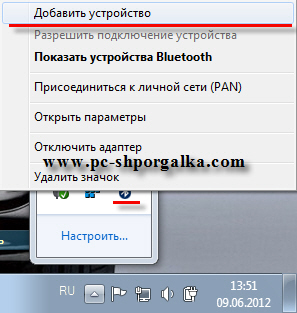 6. Sehrgar siz qo'ng'iroq qilgandan so'ng sizni avtomatik ravishda ushbu panelga kiritmasa, START menyusiga - DEVICES va PRINTERS (Windows 7 uchun) -ga o'ting.
6. Sehrgar siz qo'ng'iroq qilgandan so'ng sizni avtomatik ravishda ushbu panelga kiritmasa, START menyusiga - DEVICES va PRINTERS (Windows 7 uchun) -ga o'ting.
7. Topilgan telefon rasmidagi Sichqonchaning o'ng tugmasini bosing.
8. "Dial-up ulanishi" - "Dial-up ulanishni yaratish ..." ni tanlang (Windows 7 uchun).
 9. Ro'yxatdagi har qanday modemni, odatda, ro'yxatdagi birinchi tanlang.
9. Ro'yxatdagi har qanday modemni, odatda, ro'yxatdagi birinchi tanlang.
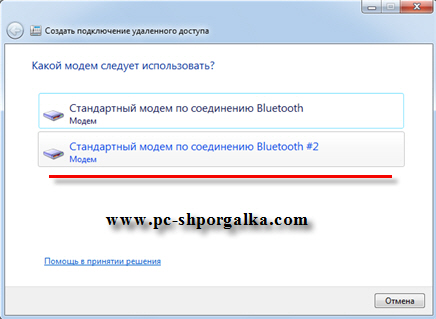 10. Telefon raqamini, odatda * 99 # raqamini kiriting, siz o'zingizning operatoringizdan aniqroq tanishib chiqing yoki Internetdan qidirishingiz mumkin. "Foydalanuvchi nomi" va "Parol" odatda to'ldirilmaydi, bu sizning operatoringiz bilan ham tekshirilishi mumkin. So'ngra sizning aloqangizni siz uchun qulay deb ataymiz - bu faqat nom.
10. Telefon raqamini, odatda * 99 # raqamini kiriting, siz o'zingizning operatoringizdan aniqroq tanishib chiqing yoki Internetdan qidirishingiz mumkin. "Foydalanuvchi nomi" va "Parol" odatda to'ldirilmaydi, bu sizning operatoringiz bilan ham tekshirilishi mumkin. So'ngra sizning aloqangizni siz uchun qulay deb ataymiz - bu faqat nom.
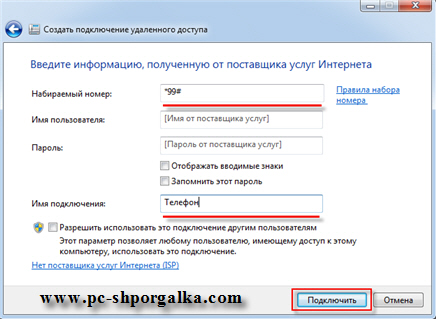 11. "Ulanish" tugmasini bosing. Sehrgar aloqa o'rnatadi. Telefonga ulanish uchun ruxsat so'rashi mumkinligini unutmang - telefonda "Ruxsat berish" yoki oddiygina "Ha" ni bosing. Sehrgar xato xabari yaratadigan bo'lsa, tanlangan modem uchun ulanish o'rnatildi, ro'yxatda boshqa modemni tanlash mumkin - 7-10-bosqichlarni takrorlang.
11. "Ulanish" tugmasini bosing. Sehrgar aloqa o'rnatadi. Telefonga ulanish uchun ruxsat so'rashi mumkinligini unutmang - telefonda "Ruxsat berish" yoki oddiygina "Ha" ni bosing. Sehrgar xato xabari yaratadigan bo'lsa, tanlangan modem uchun ulanish o'rnatildi, ro'yxatda boshqa modemni tanlash mumkin - 7-10-bosqichlarni takrorlang.
12. Hamma narsa. Ulanish sehrgaringiz sizga taqdim etadigan Internetga kirishingiz mumkin. Quyidagi ulanishlar yordamida, stolning pastki o'ng burchagidagi soatning yaqinidagi "Tarmoq ulanishlari" belgisi orqali xohlagan aloqani (telefon orqali) tanlang.
E'TIBOR !!! Agar biron sababga ko'ra ortiqcha ulanishni olib tashlashingiz kerak bo'lsa, STARTga o'ting, "Bajarish" -ni tanlang, yozing ncpa.cpl Ushbu panel Tarmoq ulanishlari , Windows 7 ning ba'zi bir sabablari yashiringan va siz allaqachon ulanishlarni o'chirib yoki nomini o'zgartirishingiz mumkin. Tanlangan ulanishda "O'ng" sichqonchaning tugmasidan foydalaning.
Shunday qilib, sizning mobil telefoningizdan foydalanib, kompyuteringizni Internetga ulashingiz mumkin, unda maxsus yo'nalish yoki Wi-Fi ulanishi orqali ulanish imkoni yo'q.
Uchinchi variantSmartfoningizdan router yoki kirish nuqtasini yaratish kerakmi? Smartfonda siz 3G Internet yoki oddiy mobil internetga ega bo'lishingiz kerak.
Shunday qilib, smartfon yoki planshetning yuqori qismini oching va "Wi-Fi / Wi-Fi to'g'ridan-to'g'ri kirish" ni yoqing (sozlamalarni ochish uchun barmog'ingizni bir oz ushlab turishingiz kerak).
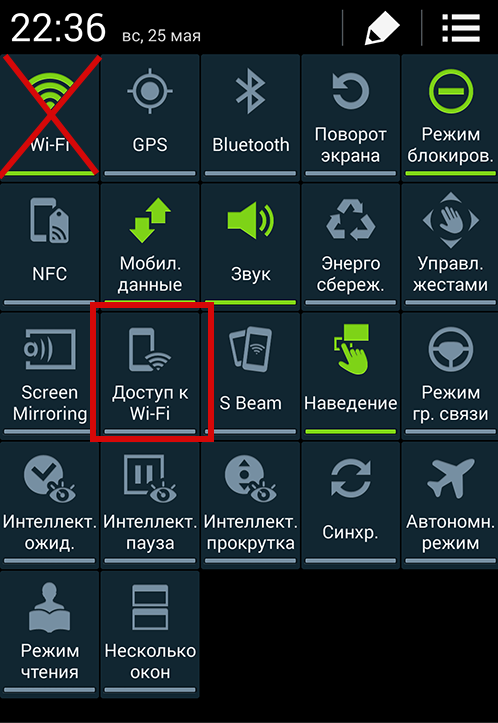
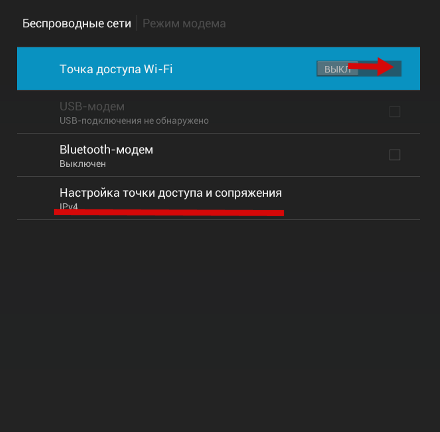
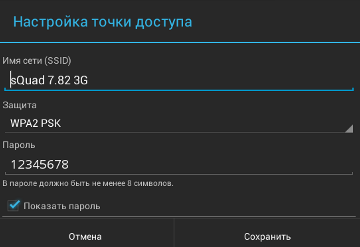
Sozlamalarni saqlang va Wi-Fi ulanishlarini kompyuterda oching (quyi o'ng burchakdagi antenna). Ro'yxatda sizning tarmog'ingizni tanlang va ulanishni yoqing, sozlamalardagi parolni yoki o'zingiz kirgan narsalarni kiriting.
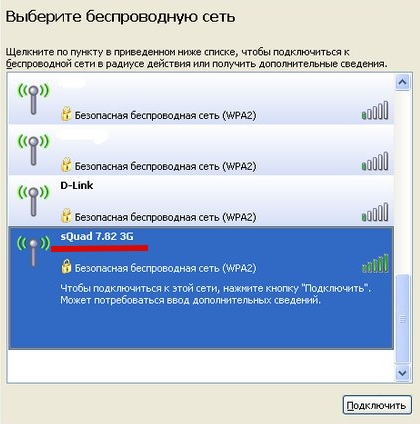
Har bir narsa, endi Internet ishlaydi va kompyuterda!
Zamonaviy mobil qurilmalar Internetga kirish uchun ishlatilishi mumkin bo'lgan turli modullar bilan jihozlangan. Biroq, siz telefoningizdagi tarmoqni faqat sörf qilolmaysiz, balki mobil telefoningizni boshqa qurilmalar uchun internet manbasini ham qila olmaysiz.
Smartfoningizni ishlatish
Agar siz Android operatsion tizimida ishlaydigan smartfoningiz bo'lsa, Internet orqali telefon orqali qanday qilib ulanishni bir vaqtning o'zida ikkita echimga ega bo'lishingiz kerak. Quyida tasvirlangan ikkala usul ham bir xil darajada samarali va smartfonlar uchun emas, balki SIM-kartani qo'llab-quvvatlovchi planshetlar uchun ham javob beradi.
Agar kompyuter (noutbuk) Wi-Fi modul bilan jihozlangan bo'lsa, simsiz tarmoqni tarqatadigan smartfondan kirish nuqtasini yaratishingiz mumkin.
Kirish nuqtasi faol bo'lgan xabar paydo bo'lgandan so'ng, sozlamalarni ochish uchun ustiga bosing. "Kirish nuqtasini konfiguratsiya" bo'limini tanlang. 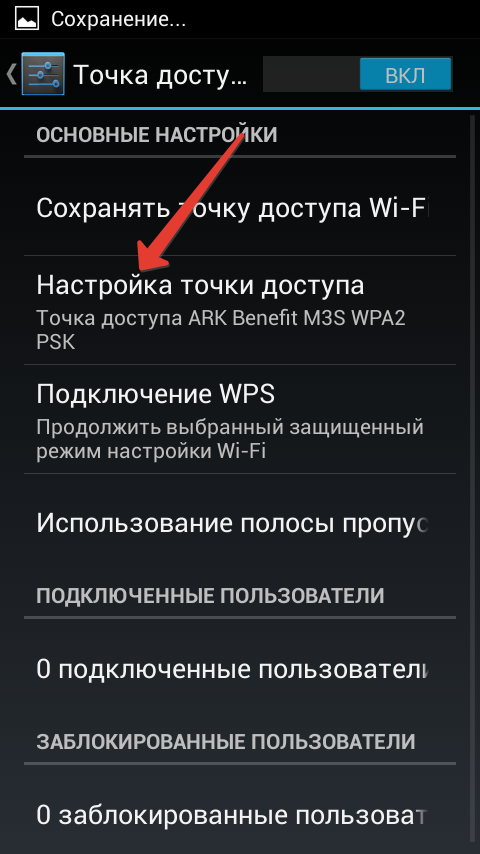
Tarmoq nomi, xavfsizlik usuli va parolni ko'rsating. Ushbu ma'lumotlar sukut bo'yicha belgilanadi, lekin ularni qo'lda o'zgartirishingiz mumkin. O'zgarishlarni saqlab qo'ying. 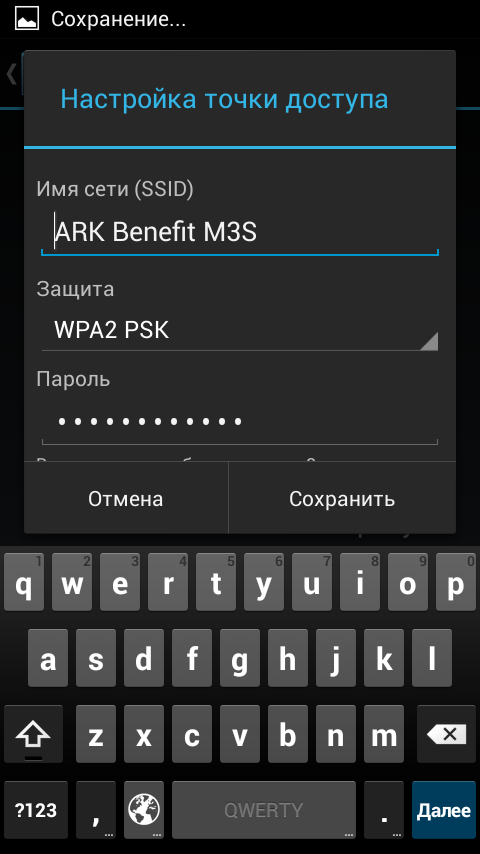
Smartfonda yaratilgan kirish nuqtasiga ulanish standart sxema bo'yicha amalga oshiriladi. Mavjud tarmoqlarni kompyuterda qidirishga harakat qiling, Wi-Fi nuqtangizni toping va ulanishni amalga oshiring.
Agar sizda Wi-Fi moduli bo'lmasa, siz USB modem sifatida smartfondan foydalanishingiz mumkin:
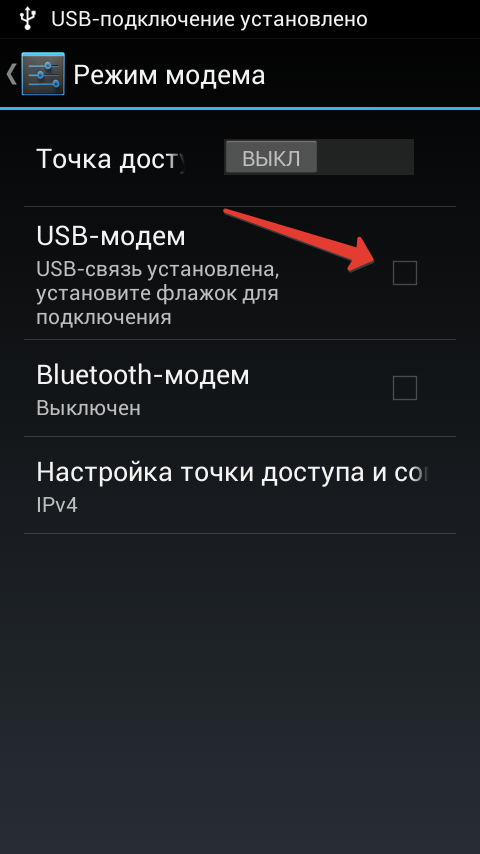
Ulanish muvaffaqiyatli bo'lsa, tizim tepsisi ulanish o'rnatilishi haqida sizni xabardor qiladi.
Agar Windows XP yoki Microsoft operatsion tizimining oldingi versiyasini ishlaydigan kompyuterda internetni Internetdan o'rnatmoqchi bo'lsangiz, demak, modem drayveri avtomatik ravishda o'rnatilmaydi. Buni smartfon ishlab chiqaruvchisi veb-saytidan yuklab olishingiz, majburlashingiz va Internetga kirishga harakat qilishingiz kerak.
Mobil telefondan foydalanish
Agar sizda "kirish nuqtasi" funksiyasini qo'llab-quvvatlaydigan smartfoningiz mavjud bo'lsa, unda tarmoqqa kirish osonroq bo'ladi. Internetdan oddiy mobil telefon orqali ulanishni istasangiz, yana bir narsa. Yuqori tezlikda ijaraga olingan chiziqlar va simsiz tarmoqlar paydo bo'lishidan oldin bu texnologiya juda tez ishlatilgan, ammo yaqinda u biroz esda qoldi. Ushbu nazoratni tuzatamiz va foydali ma'lumotlarni xotirada saqlaymiz.
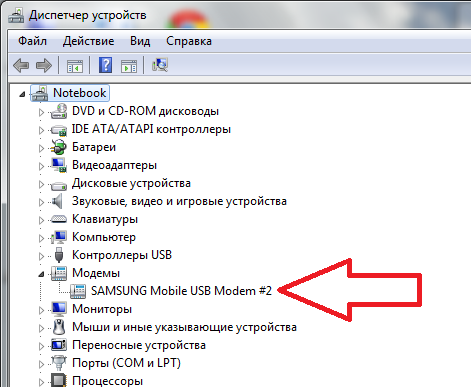
Initizatsiya liniyasi ma'lum bir uyali aloqa operatorining har bir alohida tarif rejasi uchun individualdir. To'g'ri ulanish uchun zarur bo'lgan ma'lumotlarni yangilash uchun operatorning veb-saytida yoki texnik yordam xizmatida foydalanish mumkin.
Ulanish yarating
Mobil telefonni sozlaganingizdan keyin siz yangi ulanishni yaratishingiz mumkin. Agar siz Windows 7/8 / 8.1 da Internetni qanday qilib sozlashni bilsangiz, bu vazifani osongina echishingiz mumkin:
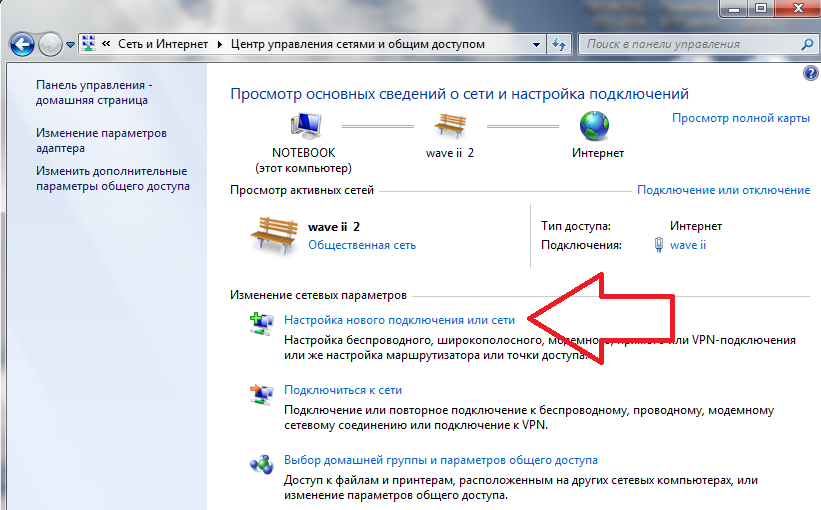
Xuddi shunday, megaphone modemini sozlashingiz mumkin, agar Internetga ulanish uchun standart dastur nima sababdan to'g'ri ishlashdan voz kechsa.
Agar siz Windows XP dan foydalanayotgan bo'lsangiz, ma'lumotlar nomlari va ulanishni yaratish tartibi bir oz boshqacha bo'lishi mumkin. Biroq, protsessning o'zi o'zgarishsiz qolmoqda, shuning uchun uning mazmunini tushunish muhimdir.
Qulaylik uchun ish stolida ulanishni yorliqni qo'yishingiz mumkin. Buning uchun yaratilgan ulanishni toping, ustiga o'ng tugmasini bosing va "Qisqa buyruqni yaratish" bandini tanlang. Ish stolida yorliqni qo'yish uchun taklif bilan oyna ochiladi - "Operatsion" ni amalga oshirish uchun "Ha" tugmasini bosing.
Internetga kirish
Uskunalar tuzilgan, ulanish o'rnatilgandir - endi mobil telefon orqali onlayn rejimida o'tishingiz mumkin:

Ulanish tugamaguncha kuting. Agar barchasi yaxshi bo'lsa, aloqa o'rnatilgandan so'ng tizim tepsisida xabarnoma paydo bo'ladi. Har qanday brauzerni oching va veb-sahifalar yuklanganligini tekshiring.
Albatta, sizning ko'plaringiz internetga kirishni talab qiladigan holatda chiqdi, ammo oddiy aloqa qilish imkoni yo'q.
Bu ko'p joylarda - dala, dam olish yoki ish safari paytida bo'lishi mumkin. Biz mashhur mobil aloqa operatorlari Megafon, Beeline va MTS-ning GPRS sozlamalari haqida maqola yozishga qaror qildik.
Internet orqali telefonni qanday ulash mumkin
Faqat kichik bir zahira. Provayderlar ushbu maqolada ko'rsatilgan parametrlarni o'zgartirishi mumkin. Lekin bu uning ahamiyatini kamaytirmaydi - biz Internet orqali telefon orqali to'g'ri qanday qilib ulanish kerakligini sizlarga aytamiz. Siz, agar biror narsa ishlamayotgan bo'lsa, siz MTS, Megafon yoki Bilaynning sozlamalarini o'z saytlarida tekshirishingiz yoki operatordan bilib olishingiz mumkin. Albatta, operatorlar ro'yxati shartli. Agar sizda boshqa kamroq taniqli mobil operator bo'lsa, masalan Tele2 (tele2), Utel (utel) yoki NCC (Nijniy Novgorod uyali aloqasi) bo'lsa, bizning takliflarimiz ham foydali bo'ladi.
Nokia-ning, Samsung-ning, Sony Ericsson-ning va boshqa taniqli markalarning barcha mashhur telefon modellari uchun mos keladigan adabiyotlar haqidagi maslahatlar. Hatto GPRS Internetni Xitoy telefonida ham o'rnatishingiz mumkin, masalan, "Fly" da. Shunday qilib, keling, mobil telefon yordamida kompyuterda GPRS-ni qo'lda konfiguratsiyaga to'g'ridan-to'g'ri yo'naltirishga o'taylik. Internetni GPRS orqali ulashning bir necha misolini keltiramiz. Telefoningizni Internet orqali qanday qilib sozlashni o'rganish uchun o'qing.
Kompyuter yoki noutbuk mobil telefoniga ulanish
Internetni mobil telefon orqali ulash uchun birinchi navbatda mobil telefonni kompyuterga ulashingiz kerak. Bu GPRS modem kabi telefonni ulashi kerak bo'lgan maxsus simi yordamida amalga oshiriladi. Odatda bunday narsa ko'rinadi:

Bir haydovchi diskining ushbu kabel bilan kelishini unutmang. Bu erda kompyuterda GPRS sozlamasi boshlanadi. Telefonni simi orqali ulang
Drayv diskini kabeldan haydovchiga joylashtiring va o'rnatish oynasini avtomatik ravishda ishga tushishini kuting. Yoki executable faylni diskdan boshqaring. Keyin o'rnatish ko'rsatmalariga rioya qiling. Umuman olganda, telefon modelini tanlash oynasida telefonni tanlash kerak. Keyin "Simsiz modemni o'rnatish" bandini tanlang. "GPRS modem" ga nuqta qo'yishni va "APN nomini" yozishni unutmang. Odatda, bu o'rnatishning standart elementlari. Keyin, GPRS ulanishingizni chaqirib, kompyuterni qayta ishga tushirishingiz kerak bo'ladi.
Ko'p hollarda, uyali telefon drayverlarini o'rnatganingizda GPRS internet aloqasi avtomatik ravishda yaratilmaydi. Bunday holda, uni qo'lda yaratishingiz kerak. Yaratganda siz telefonni modem sifatida ko'rsatishingiz kerak. Quyida biz bunday o'rnatishni tasvirlaymiz.
Ushbu manipulatsiyalardan so'ng siz telefonni GPRS modem sifatida sozlashingiz kerak. "Boshqaruv paneli" va "Telefon va Modem" belgisini oching. Ulangan uyali telefonni toping, o'ng tugmachani kiriting va "Xususiyatlar" tugmasini bosing. Topildi? So'ngra, sizga kerak bo'lgan provayderning ma'lumotlarini taqdim etamiz.
"Bilayn" GPRS sozlamalari
"Bilayn" uchun GPRS o'rnatish haqida qisqacha. Bo'sh qatorda "Qo'shimcha aloqa parametrlari" yorlig'ini bosing:
AT + CGDCONT = 1, "IP", "internet.beeline.ru"
Keyin "OK" tugmasini bosing va yana "OK"
- "Tarmoq ulanishlari" ni oching - "Sizning mobil telefoningiz"
- Dalada foydalanuvchi nomi ko'rsatadi beeline
- Dalada parol ko'rsatadi beeline
- "Foydalanuvchi nomini saqlash" »
- Dalada telefon raqami ko'rsatadi *99***1 #
MTS GPRS sozlamalari
"Boshqaruv paneli" ni, keyin esa "Telefon va Modem" belgisini oching. "Modemlar" yorlig'ini oching, uyali telefonni tanlang va "Xususiyatlar" tugmasini bosing, bo'sh qatorda "Qo'shimcha aloqa parametrlari" belgisini oching:
AT + CGDCONT = 1, "IP", "internet.mts.ru"
Agar kerak bo'lsa, mobil telefoningiz uchun ulanishni yarating. Masalan, Windows XP uchun gprs ni sozlash uchun:
Boshlash → Moslamalar → Tarmoq ulanishlari → Yangi ulanishni yarating
Bunday holda siz telefoningizni modem sifatida tanlashingiz kerak.
- "Provayder nomi" maydonida belgilang mtsva "Keyingi" tugmasini bosing.
- Telefonni ko'rsating *99# "Keyingi" tugmasini bosing.
- Foydalanuvchi nomi mts , parol mts , tasdiqlash mts"Keyingi" tugmasini bosing.
- "Stolga ish stolini qo'shish" katagiga belgi qo'ying va "Finish" tugmasini bosing.
GPRS sozlamalari Megaphone
Umumiy holda, Megaphone uchun GPRS sozlamalari oldingi versiyalardan farq qilmaydi. Biz fikrlar bilan tasvirlab beramiz. O'rnatilgan modemda, shuningdek, "Telefon va modem" orqali provayderning parametrlarini kiriting.

Ulanish yarating.

"Internetga ulanish" bandini tanlang.
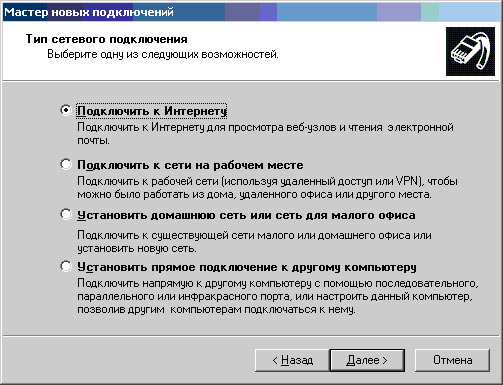
Tegishli elementni tanlang.
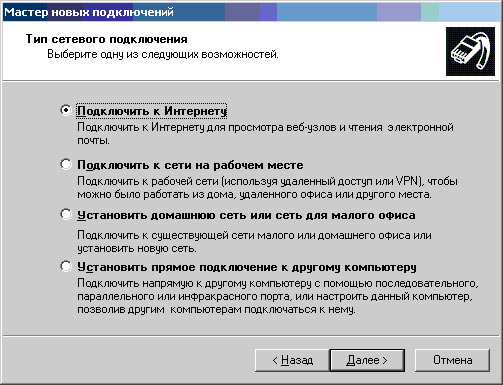
Biz ulanishni qo'lda tanlaymiz.
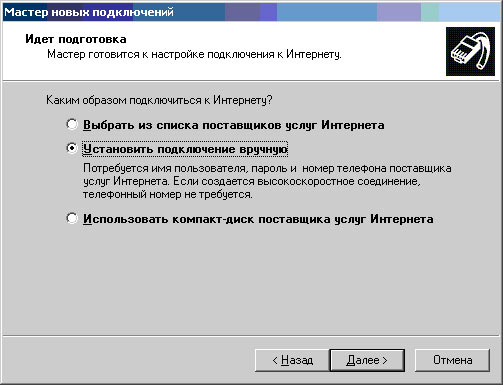
Oddiy modem orqali.
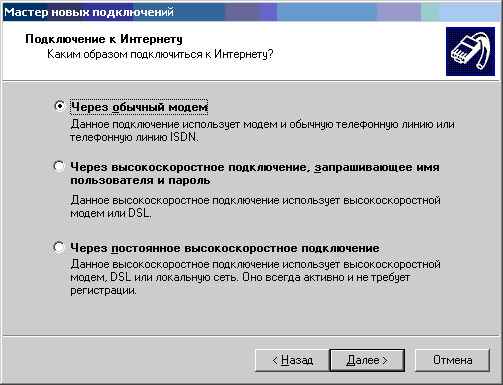
Modemni belgilang.
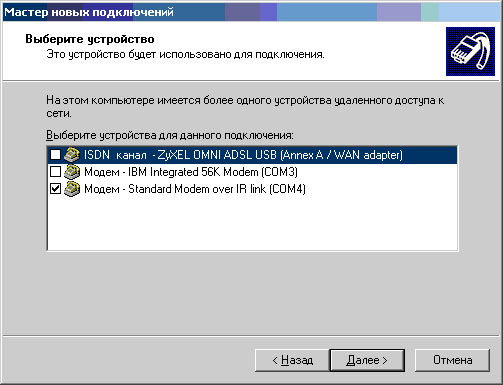
Har qanday aloqaga qo'ng'iroq qiling.
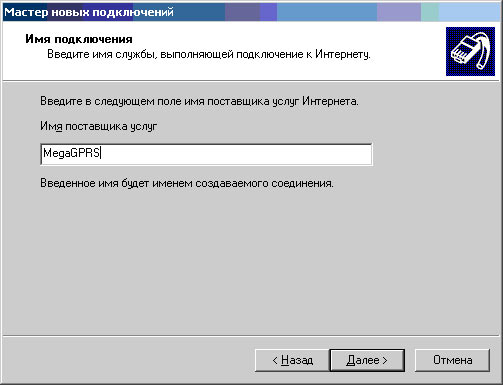
Qo'ng'iroq qilish uchun raqamni kiriting. Megaphone da bu yoki *99***1# , yoki *99# . Raqam telefon brendiga bog'liq.
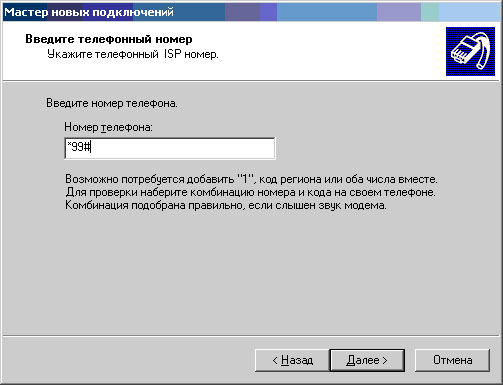
Parolni va tasdiqni kiriting gdata.
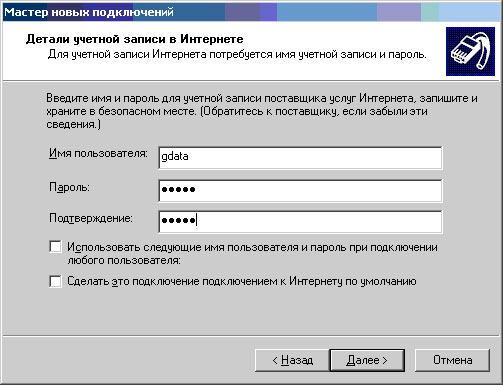
Ulanishni sozlashni tugating. Bu erda ish stoliga yorliqni ko'rsatishingiz mumkin.
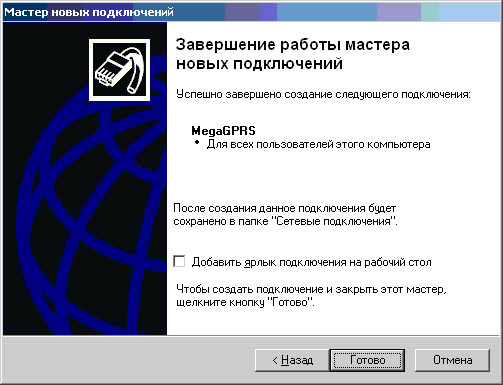
Biz "Call" tugmachasidan foydalanamiz.

Ko'rib turganingizdek, telefonda GPRS Internetni sozlash juda qiyin emas. Umid qilamanki, maqola foydali bo'ldi.!





